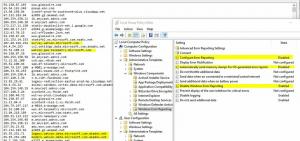Hinzufügen Deinstallieren Sie ein Programm-Kontextmenü in Windows 10
In Windows 10 können Sie ein Programm mit der App „Einstellungen“ oder dem klassischen Applet der Systemsteuerung deinstallieren. Um Zeit zu sparen, können Sie das Applet in das Desktop-Kontextmenü integrieren und sofort darauf zugreifen. Hier ist, wie.
Werbung
Um eine App in Windows 10 zu deinstallieren, können Sie Einstellungen.
- Gehen Sie zu Apps – Apps & Funktionen.
- Suchen Sie die App, die Sie entfernen möchten, in der Liste und wählen Sie sie aus.
- Die Schaltfläche Deinstallieren wird unter dem App-Namen angezeigt. Klicken Sie darauf, um die App zu entfernen.

So fügen Sie das Element Deinstallieren eines Programms zum Desktop-Kontextmenü hinzu.

So fügen Sie das Kontextmenü zum Deinstallieren eines Programms in Windows 10 hinzu, Mach Folgendes.
Wenden Sie die unten aufgeführte Registrierungsoptimierung an. Fügen Sie den Inhalt in Notepad ein und speichern Sie ihn als *.reg-Datei.
Windows-Registrierungseditor Version 5.00 [HKEY_CLASSES_ROOT\DesktopBackground\Shell\Windows. Hinzufügen entfernen Programme] "CanonicalName"="{4E2C075C-1CC1-4E0C-BF69-D0317B8F9539}" "CommandStateHandler"="{E410F8AE-00A1-4A1B-8247-924705718354}" "CommandStateSync"="" "Beschreibung"="@shell32.dll,-31328" "FolderHandler"="{0AC0837C-BBF8-452A-850D-79D08E667CA7}" "Icon"="shell32.dll,-271" "MUIVerb"="@shell32.dll,-31327" "VerbHandler"="{a2e6d9cc-f866-40b6-a4b2-ee9e1004bdfc}" "VerbName"="AddRemovePrograms" [HKEY_CLASSES_ROOT\DesktopBackground\Shell\Windows. AddRemovePrograms\Befehl] "DelegateExecute"="{E410F8AE-00A1-4A1B-8247-924705718354}"

Drücken Sie in Notepad Strg + S oder führen Sie den Eintrag Datei - Speichern aus dem Menü Datei aus. Dies öffnet den Speichern-Dialog. Geben Sie dort den Namen "add uninstall a program context menu.reg" einschließlich Anführungszeichen ein oder kopieren Sie ihn und fügen Sie ihn ein.

Doppelte Anführungszeichen sind wichtig, um sicherzustellen, dass die Datei die Erweiterung "*.reg" und nicht *.reg.txt erhält. Sie können die Datei an einem beliebigen Ort speichern, beispielsweise in Ihrem Desktop-Ordner.
Doppelklicken Sie auf die von Ihnen erstellte Datei, bestätigen Sie den Importvorgang und Sie sind fertig.

Um zu verstehen, wie diese Optimierung funktioniert, lesen Sie meinen vorherigen Artikel, in dem ich erklärt habe, wie Sie einen beliebigen Menübandbefehl zum Kontextmenü in Windows 10 hinzufügen. Sehen
So fügen Sie einen beliebigen Ribbon-Befehl zum Rechtsklickmenü in Windows 10 hinzu
Kurz gesagt, alle Ribbon-Befehle werden unter diesem Registrierungsschlüssel gespeichert
HKEY_LOCAL_MACHINE\SOFTWARE\Microsoft\Windows\CurrentVersion\Explorer\CommandStore\Shell
Sie können den gewünschten Befehl exportieren und die exportierte *.Reg ändern, um sie zum Kontextmenü von Dateien, Ordnern oder anderen im Datei-Explorer sichtbaren Objekten hinzuzufügen.
Um Ihnen Zeit zu sparen, habe ich gebrauchsfertige Registrierungsdateien erstellt. Sie können sie hier herunterladen:
Registrierungsdateien herunterladen
Alternativ können Sie den Kontextmenü-Tuner verwenden. Es ermöglicht Ihnen, dem Kontextmenü problemlos jeden Ribbon-Befehl hinzuzufügen.
Wählen Sie in der Liste der verfügbaren Befehle "Programm deinstallieren oder ändern", wählen Sie rechts "Desktop" und klicken Sie auf die Schaltfläche "Hinzufügen" (siehe Screenshot oben). Die App erhalten Sie hier:
Kontextmenü-Tuner herunterladen
Das ist es.